Express Animate: ซอฟต์แวร์ตัดต่อวิดีโอและแอนิเมชั่นฟรีสำหรับ Windows
เมื่อพูดถึงการสร้างวิดีโอสำหรับเว็บบนYouTubeหรือแพลตฟอร์มอื่นๆ สิ่งสำคัญคือต้องทราบว่าคุณต้องมีเครื่องมือที่ดีที่สุดทั้งหมดที่คุณสามารถลงมือทำได้ ตอนนี้ เป็นไปได้ว่าคุณเป็นคนที่ไม่สามารถซื้อเครื่องมือระดับพรีเมียมได้ ดังนั้นเมื่อคำนึงถึงเรื่อง นั้นเราจะพูดถึงExpress Animate
นี่เป็นเครื่องมือสำหรับนักสร้างแอนิเมชั่นที่ต้องการเพิ่มแสงแฟลร์ลงในวิดีโอของพวกเขา ด้วยแอปนี้ ผู้ใช้สามารถสร้างแอนิเมชั่นวัตถุ เอฟเฟกต์พิเศษ ทรานซิชันวิดีโอ และอื่นๆ อีกมากมาย จากวันที่เราใช้ซอฟต์แวร์ Windows 10 นี้ เราได้ข้อสรุปหลายประการ และเราจะพูดถึงเรื่องนี้ในวันนี้
วิธีใช้ Express Animate
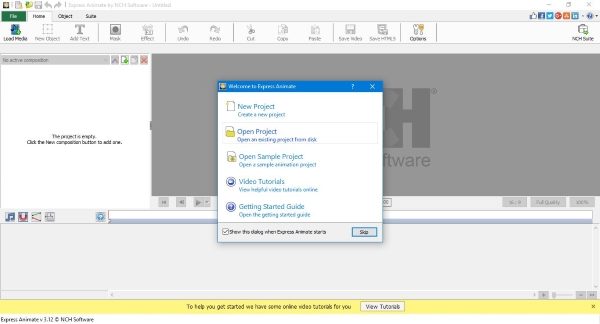
เมื่อคุณดาวน์โหลดเครื่องมือแล้ว ให้ดำเนินการต่อและเริ่มการติดตั้ง คุณจะเห็นหน้าต่างที่ถามว่าต้องการติดตั้งซอฟต์แวร์เสริมหรือไม่ คุณสามารถทำได้หากต้องการ แต่เราจะไม่พูดถึงเครื่องมือเหล่านั้นในวันนี้
หลังจากข้ามหรือเลือกติดตั้งเครื่องมือExpress Animateจะทำการติดตั้งให้เสร็จสิ้น โปรแกรมจะเปิดเครื่องมือแก้ไขโดยอัตโนมัติ ซึ่งเป็นที่ที่คุณจะทำงานเป็นส่วนใหญ่
ที่นี่คุณสามารถเลือกที่จะสร้างโครงการใหม่ เปิดโครงการที่มีอยู่ หรือเปิดโครงการตัวอย่าง
ตัดต่อวิดีโอ
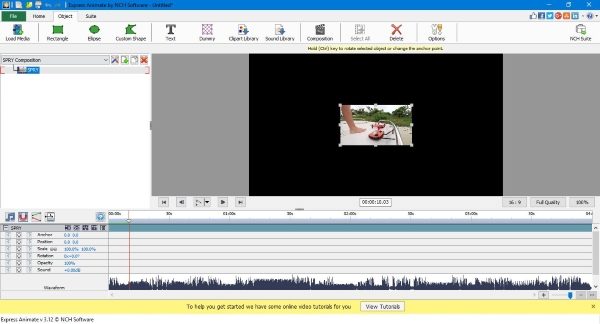
หากคุณเคยใช้โปรแกรมตัดต่อวิดีโออื่นๆ มาก่อน คุณควรมีปัญหาเล็กน้อยในการใช้งานอินเทอร์เฟซผู้ใช้ของExpress Animate (Express Animate)มันไม่ฉูดฉาด แต่ใช้งานได้จริง และนั่นสำคัญกว่าใบหน้าที่สวย
ในการแก้ไขวิดีโอ ให้คลิกที่Local Mediaนำทางไปยังโฟลเดอร์วิดีโอของคุณ และนำเข้าไฟล์ที่คุณต้องการลงในโปรแกรม เมื่อ(Once)เพิ่มแล้ว วิดีโอจะแสดงขึ้นในไทม์ไลน์(timeline) โดยอัตโนมัติ จากนั้นผู้ใช้สามารถตัดต่อหรือเพิ่มวัตถุอื่นๆ ลงในวิดีโอได้
ตัวอย่างเช่น คลิกตัวเลือกที่ระบุว่าObjectที่ด้านบน และเลือกวัตถุใดๆ ที่คุณต้องการให้เป็นศูนย์กลางของวิดีโอของคุณ คุณยังสามารถเพิ่มข้อความ คลิปอาร์ต เสียง และอื่นๆ อีกมากมาย ถึงตอนนี้ ผู้คนจะไม่ค่อยเจอฟีเจอร์มากมาย แต่สิ่งที่นำเสนอนี้ดีพอสำหรับมือสมัครเล่น
สำหรับตัวเลือกเพิ่มเติม ให้คลิกที่หน้าแรก(Home)และเลือก คุณลักษณะ FX Effectซึ่งคุณสามารถติดตั้งเอฟเฟ็กต์พิเศษต่างๆ ลงในวิดีโอของคุณได้
หากต้องการเพิ่มเอฟเฟกต์ ให้คลิกขวาที่วิดีโอในไทม์ไลน์ จากนั้นเลือกเพิ่ม(Add)คีย์แอนิเมชั่นใหม่ สิ่งนี้ควรเน้นที่ ปุ่ม FX Effectsจากนั้นคุณสามารถใช้ปุ่มนี้เพื่อเพิ่มเอฟเฟกต์ใดก็ได้ที่คุณต้องการ
ผลิตวิดีโอของคุณ
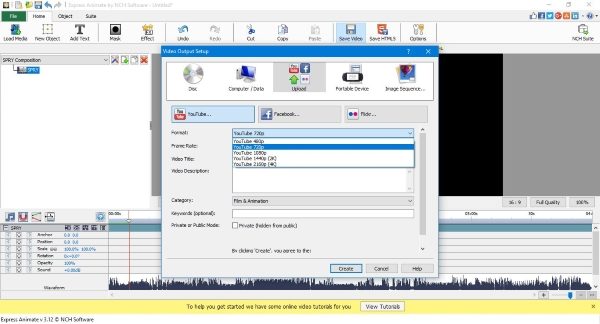
หลังจากแก้ไขวิดีโอของคุณแล้ว ก็ถึงเวลาสร้างและอัปโหลดไปยังอินเทอร์เน็ต สิ่งที่คุณต้องทำคือคลิกที่หน้าแรก(Home)จากนั้นเลือกบันทึก(Save Video)วิดีโอ ที่นี่ คุณจะมีห้าตัวเลือกให้เลือก และมีดังต่อไปนี้:
- ดิสก์
- คอมพิวเตอร์ / ดาต้า
- ที่อัพโหลด
- อุปกรณ์พกพา
- ลำดับภาพ
หากคุณเป็นผู้ใช้ YouTube(YouTuber)ให้คลิกที่อัปโหลด(Upload)แล้วเลือกความละเอียดของวิดีโอ จากนั้นอัปโหลดไปยังYouTube โดยตรง(YouTube)จากExpress Animate หากต้องการ คุณยังสามารถอัปโหลดวิดีโอของคุณไปยังFacebookหรือFlickr
ข้อเสียเพียงอย่างเดียวที่เราพบในที่นี้คือ การเรนเดอร์ใช้เวลานานกว่าโปรแกรมตัดต่อวิดีโออื่นๆ แต่เวลาในการอัปโหลดทั้งหมดขึ้นอยู่กับความเร็วของการเชื่อมต่ออินเทอร์เน็ตของคุณ
โดยรวมแล้ว นี่เป็นเครื่องมือที่ดีพอที่ใช้งานได้ตามปกติ มีฟีเจอร์ไม่มากนัก แต่ถ้าคุณต้องการตัดต่อวิดีโอขั้นพื้นฐานเท่านั้นExpress Animateนั้นดีเกินพอสำหรับความต้องการของคุณ ดาวน์โหลด Express Animate(Download Express Animate)ได้แล้ววันนี้ผ่านเว็บไซต์ทางการที่นี่(here)(here)
อ่านต่อไป(Read next) : ซอฟต์แวร์แอนิเมชั่น 2D และ 3D ฟรี(Free 2D & 3D Animation Software) ที่ดีที่สุด สำหรับ Windows
Related posts
แชร์ไฟล์กับทุกคนที่มี Send Anywhere สำหรับ Windows PC
VirtualDJ เป็น Virtual DJ software ฟรีสำหรับ Windows 10 PC
Alt-Tab Terminator ช่วยเพิ่มค่าเริ่มต้น Windows ALT-Tab functionality
วิธีการสลับฮาร์ดดิสก์ไดรฟ์ใน Windows 10 กับ Hot Swap
Best ฟรี Timetable software สำหรับ Windows 11/10
Best ฟรี Barcode Scanner software สำหรับ Windows 10
SkyFonts ให้คุณดาวน์โหลดและ Install Google Fonts บน Windows PC
วิธีการสร้าง Guitar Fretboard Diagram ใน Windows 11/10
Best ฟรี Molecular Modeling software สำหรับ Windows 10
Best ฟรี Driver Update Software สำหรับ Windows 10
Convert EPUB ถึง MOBI - เครื่องมือแปลงฟรีสำหรับ Windows 10
Best Software & Hardware Bitcoin Wallets สำหรับ Windows, IOS, Android
Best Free Partition Manager software สำหรับ Windows 10
วิธีลดขนาด MP3 file ใน Windows PC
yWriter review: ฟรี Script Writing software สำหรับ Windows
วิธีย้ายโปรแกรมที่ติดตั้งไปยังไดรฟ์อื่นใน Windows 10
โปรแกรม Block จากการทำงานใน Windows 10 โดยใช้ AskAdmin
ล้าง Folder Cleaner: Delete Empty Folders and Files ใน Windows 10
Create บันทึกย่อที่เรียบง่ายพร้อม PeperNote สำหรับ Windows 10
Hide My Windows ให้คุณซ่อนโปรแกรมที่ใช้งานได้จาก desktop & taskbar
